Como configurar seu provedor de TV em um iPhone 7
O aplicativo de TV no seu iPhone fornece um local centralizado, onde você pode gerenciar e visualizar as opções de streaming disponíveis no seu dispositivo. Uma parte da configuração para ser o mais eficaz possível inclui a seleção do seu provedor de TV atual. Isso permite que o aplicativo de TV mostre todos os aplicativos que você poderia potencialmente ter com esse provedor, permitindo baixar todos os que você deseja usar.
Nosso tutorial abaixo mostrará como especificar seu provedor de TV atual no seu iPhone para que o aplicativo de TV possa mostrar as informações mais relevantes.
Como especificar o seu provedor de TV no iOS 11
As etapas deste artigo foram executadas em um iPhone 7 Plus no iOS 11.2.2. Observe que você precisará ter uma assinatura existente com um provedor de TV para usar sua conta para entrar nos diversos aplicativos de streaming. No entanto, você pode simplesmente selecionar um provedor nas etapas abaixo. Você não precisará fazer login na sua conta até fazer o download de um aplicativo de TV específico e começar a tentar usá-lo.
Etapa 1: abra o menu Configurações .

Etapa 2: role para baixo e toque no botão Provedor de TV .
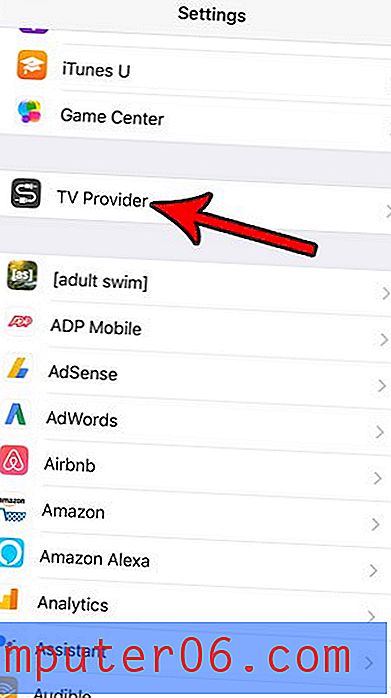
Etapa 3: role a lista de fornecedores e selecione o seu. Observe que alguns dos maiores fornecedores estão listados na parte superior do menu, e uma lista alfabética é exibida abaixo.
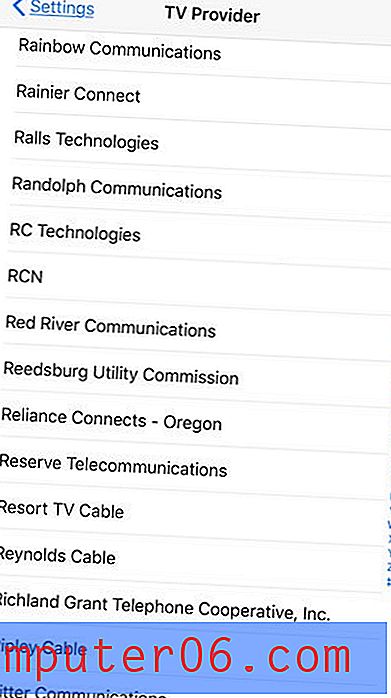
Etapa 4: toque no botão OK para confirmar que você selecionou o provedor de TV correto ou selecione a opção Escolher outro fornecedor, se não tiver.
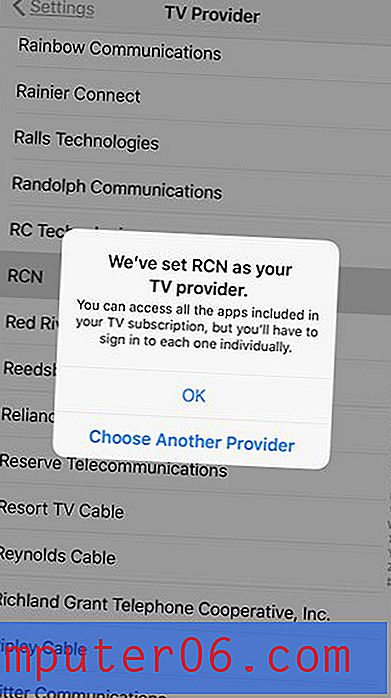
Agora, quando você abre o aplicativo de TV e escolhe a guia Loja na parte inferior da tela, pode rolar para a seção Assista com o seu provedor de TV e ver os aplicativos que você pode usar com esse provedor, assumindo que o canal em questão esteja incluído no seu pacote de TV atual.
Você costuma usar o recurso Modo de baixa energia no seu iPhone, mas gostaria de habilitá-lo de forma um pouco mais eficiente? Descubra como adicionar um botão do Modo de baixa energia ao Centro de Controle, para que você simplesmente deslize o dedo para cima na parte inferior da tela e toque nesse botão para ativá-lo.



